Kai naudojate „Chrome“, tikitės, kad ji veiks nepriekaištingai, ypač kai turite laikytis termino. Taigi, kai negalite slinkti naudodami slinkties juostas, galite jaustis kaip išmesti kompiuterį pro langą. Kai tai atsitiks, norite, kad tai būtų ištaisyta vakar. Kartais taisymas gali būti toks paprastas, kaip iš naujo paleisti naršyklę, tačiau kartais turite išbandyti kelis metodus, kol rasite tą, kuris išsprendžia problemą.
Kaip vėl pradėti slinkti „Chrome“.
„Chrome“ plėtiniai turėtų mums padėti, bet nieko neįprasto, kad retkarčiais jie jums sukelia problemų. Pabandykite prisiminti, ar problema kilo kažkada įdiegus vieną ar kelis „Chrome“ plėtinius. Jei įdiegėte keletą plėtinių, turėsite pašalinti tuos, kurie, jūsų manymu, gali būti kaltininkai, kol pašalinsite visus plėtinius. Jei norite sužinoti, ar plėtinys yra kaltininkas, galite pabandyti naudoti „Chrome“ inkognito režimu.
Kaip įjungti inkognito režimą „Chrome“.
Jei norite naudoti „Chrome“ inkognito režimu, atidarykite naršyklę ir spustelėkite taškus viršuje dešinėje. Trečioji parinktis žemyn turėtų būti galimybė atidaryti skirtuką inkognito režimu.
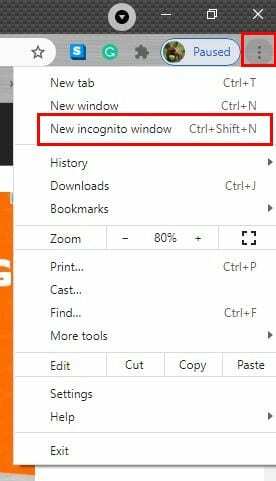
Kai spustelėsite jį, inkognito skirtukas atsidarys. Pažiūrėkite, ar galite slinkti šiuo režimu. Jei galite, yra didelė tikimybė, kad problemą sukelia plėtinys. Norėdami išeiti iš inkognito režimo, spustelėkite šnipą viršuje dešinėje ir turėtumėte pamatyti parinktį išeiti iš inkognito režimo.
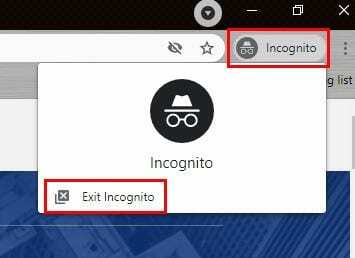
Naudokite „Chrome“ integruotą valiklį
Jei iš naujo paleidus kompiuterį nepavyko, galite pabandyti naudoti „Chrome“ įtaisytąjį valiklį. Galbūt nežinojote, kad „Chrome“ ją turi, bet ji žino. Tai puiki galimybė pasikliauti, kai nenorite nieko kito įdiegti savo kompiuteryje. Norėdami pasiekti valiklį, spustelėkite viršutiniame dešiniajame kampe esančius taškus ir eikite į Nustatymai. Eikite iki galo žemyn ir spustelėkite parinktį Išplėstinė. Kai pasirodys papildomos parinktys, eikite žemyn, kol pamatysite parinktį Išvalyti kompiuterį.

Kitame puslapyje pamatysite mėlyną mygtuką Rasti. Spustelėkite tą mygtuką, kad „Chrome“ rastų visas klaidas, kurios gali sukelti slinkimo problemą. Procesas gali užtrukti, todėl vos spustelėję mygtuką galėsite eiti išgerti kavos.
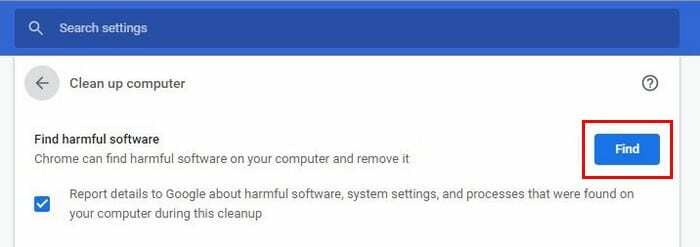
Pabandykite iš naujo nustatyti „Chrome“.
Kai kuriems žmonėms „Chrome“ nustatymas iš naujo gali būti neįmanomas, bet jei manote, kad išbandėte viską, ar tikrai yra koks nors kitas pasirinkimas. Drastiški laikai reikalauja drastiškų priemonių. Taigi, jei manote, kad esate pasirengę iš naujo nustatyti „Chrome“, turėsite eiti į:
- Nustatymai
- Išplėstinė
- Atkurkite pradinius numatytuosius nustatymus
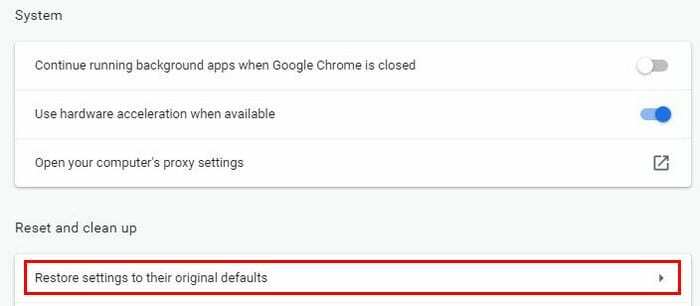
„Chrome“ parodys įspėjimą apie tai, ką ketinate daryti. Jei esate tikri, kad tai yra tai, ką norite padaryti, spustelėkite mėlyną nustatymų nustatymo iš naujo mygtuką.
Išjunkite „Smooth Scrolling“ naršyklėje „Chrome“.
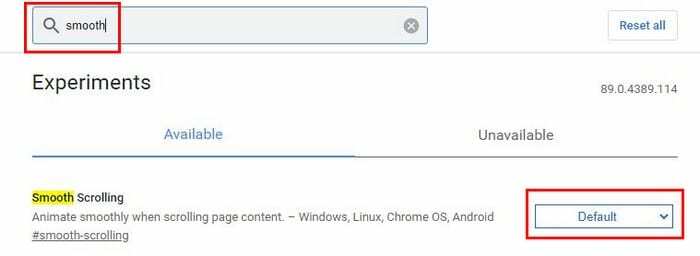
Norėdami išjungti sklandų slinkimą, priedų juostoje įveskite chrome://flasgs. Norėdami greičiau rasti parinktį, paieškos juostoje įveskite žodį smooth, ir jis turėtų pasirodyti automatiškai. Spustelėkite išskleidžiamąjį meniu, kuriame nurodyta numatytoji. Išjungti parinktis turėtų būti paskutinė sąraše. Jei norite eiti šiek tiek toliau, taip pat galite pabandyti įvesti žodį slinkti vėliavėlių paieškos juostoje. Tai parodys visas su slinkimu susijusias vėliavas. Išjunkite juos visus, jei kurį nors iš jų įjungėte ir pamiršote.
Pabandykite ištrinti „Chrome“ naudotojo profilio duomenis
Jei nė vienas iš aukščiau pateiktų metodų nepadėjo, galite pabandyti ištrinti „Chrome“ vartotojo profilio duomenis. Tai galite padaryti atidarę Vykdyti paspausdami Windows ir R klavišus. Kai jis atsidarys, įveskite: %LOCALAPPDATA%\Google\Chrome\User Data\.
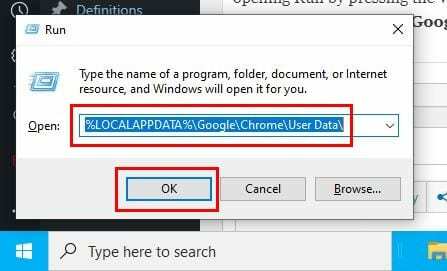
Spustelėję mygtuką Gerai, turėtumėte pamatyti aplankų seriją. Suraskite ir dešiniuoju pelės mygtuku spustelėkite vieną, pavadintą Numatytoji. Spustelėkite Pervardyti ir pavadinkite default.backup. Iš naujo paleiskite „Chrome“ ir patikrinkite, ar slinkimo problema išnyko. Taip pat galite pabandyti iš naujo įdiegti „Chrome“; nauja pradžia gali būti būdas, kuris padės išspręsti problemą.
Išvada
Kartais problemą galima išspręsti netikėčiausiais metodais. Kartais paleisti iš naujo pakanka, bet kartais reikia pereiti prie eksperimentinių naršyklės funkcijų. Tikimės, kad aukščiau paminėti metodai padėjo išspręsti problemą. Ar praleidau jums tinkantį variantą? Praneškite man apie tai toliau pateiktuose komentaruose.